文章目录
Ubuntu 20.04简介
Ubuntu 20.04是 Ubuntu 的第 8 个 LTS 版本, 代号为"Focal Fossa",此次版本将会获得 5 年的技术支持,直至2025年4月,本次长期支持版本包含了诸多增强的安全特性,包括可防止低层攻击和包括可防止 rootkit 和低级攻击的安全启动。
Ubuntu 20.04 LTS Beta 已将大部分核心软件包和工具链升级至新版本,包括正在使用的 Linux 5.4 内核,GNOME 3.36 桌面环境,文件系统升级至 ZFS 0.8.3。
Ubuntu 20.04 LTS (Focal Fossa) 更新变化:
- GNOME 3.36 是默认的桌面系统
- 性能提高了很多
- 新的 Yaru 主题很华丽,也有黑暗模式。
- 你不会再看到亚马逊应用程序,它已经永远消失了!
- 改进的 ZFS 支持
- Wireguard 已被移植到 Linux 内核5.4,可以在 Ubuntu 20.04 上使用。
下载方式:
Ubuntu 20.04官方下载网址:https://cn.ubuntu.com/download
Ubuntu 20.04官方下载网址:https://ubuntu.com/download/desktop
安装
虚拟机的建立
1.建立一个新的虚拟机
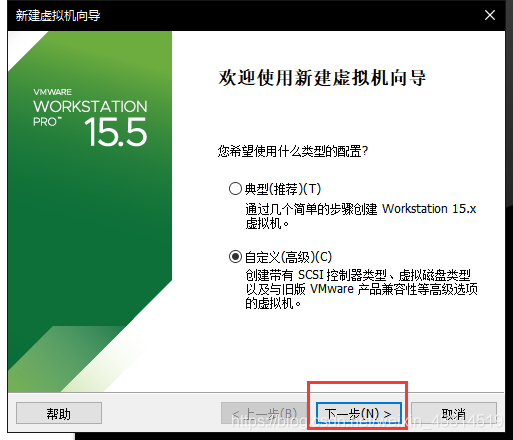
2.选虚拟机硬件兼容性
正常情况默认即可
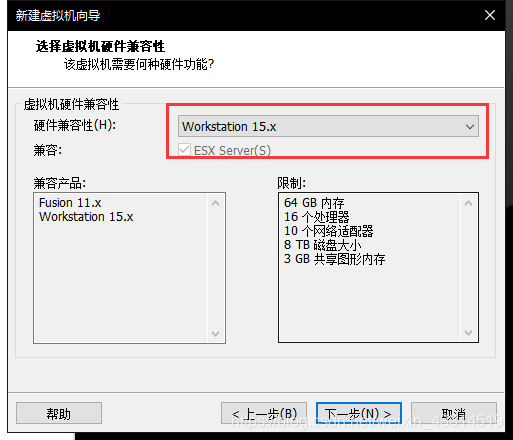
3.选择稍后安装系统
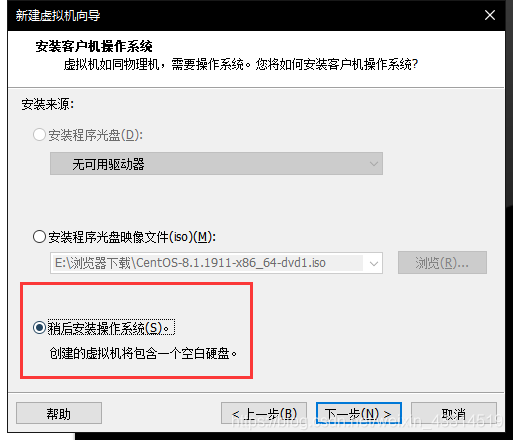
4.选择客户机操作系统
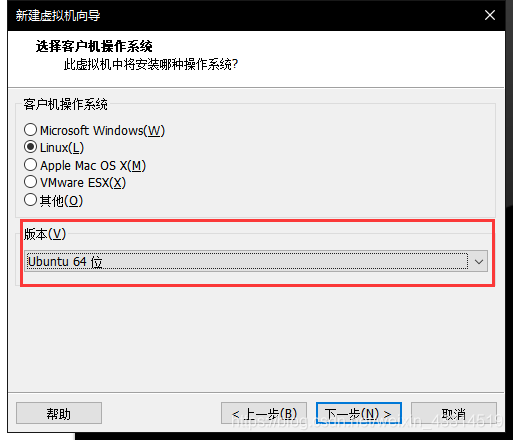
5.选择安装路径
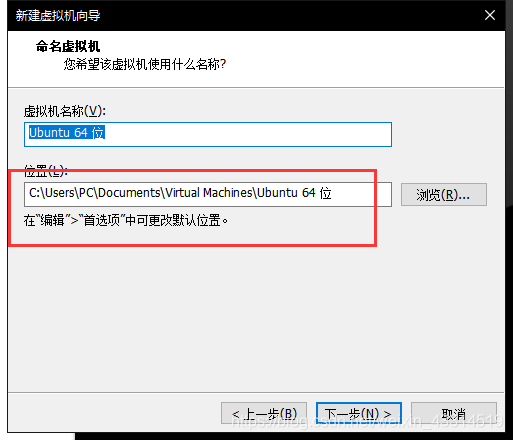
6.处理器配置,推荐选择四核
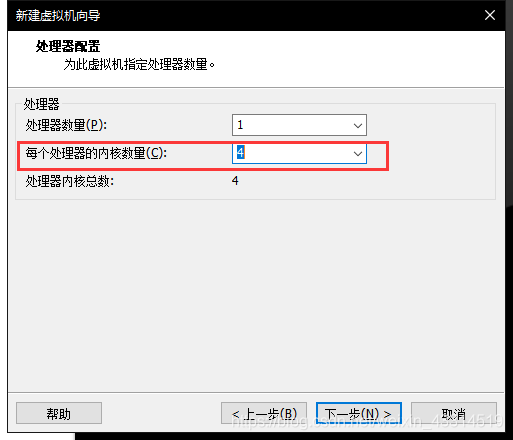
7.内存2G即可
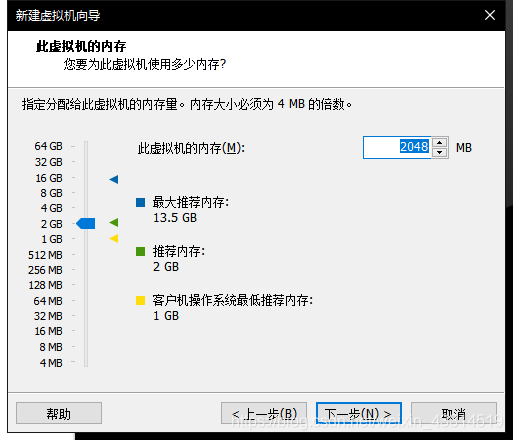
8.设置网络类型
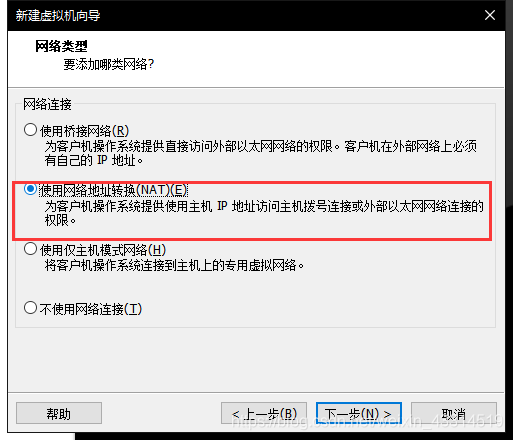
9.选择IO控制器类型,默认即可
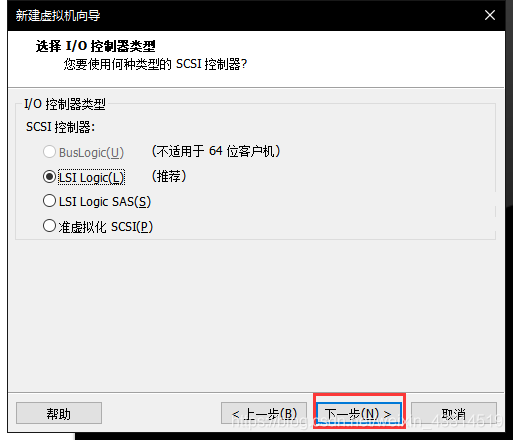
10.选择磁盘类型,默认即可
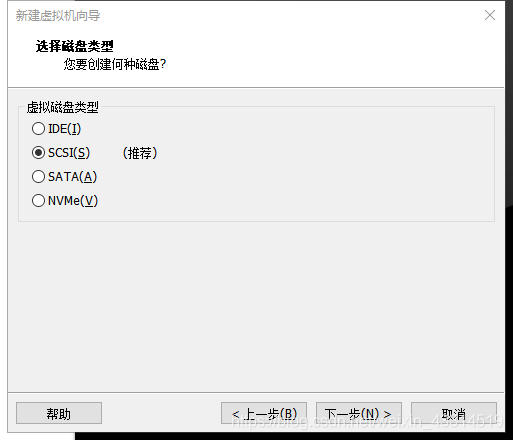
11.选择磁盘,默认
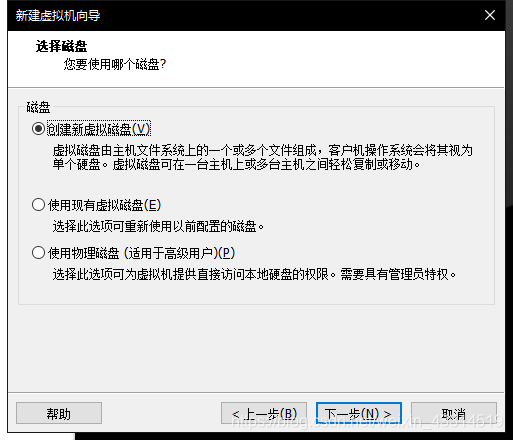
12.设置磁盘容量,建议25G以上
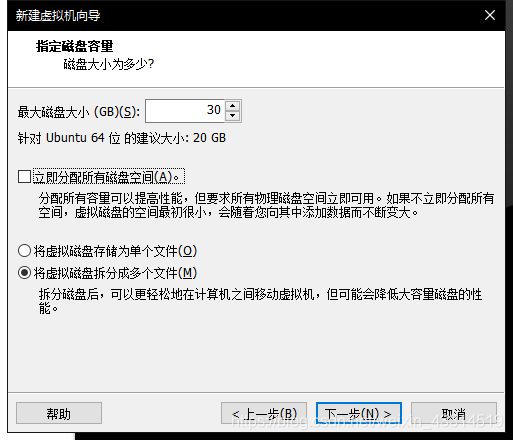
13.指定磁盘文件
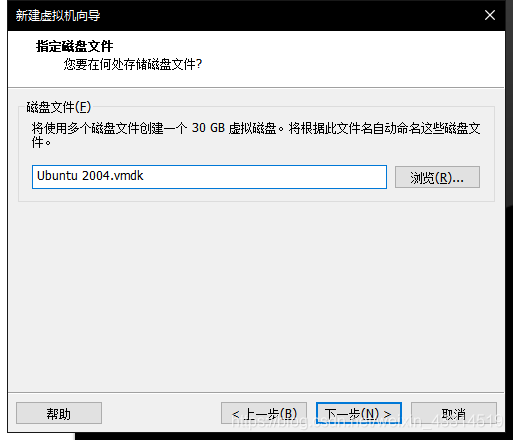
14.选择自定义硬件
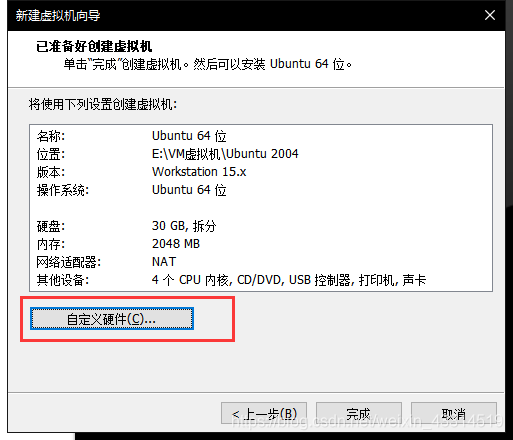
15.设置iso文件路径
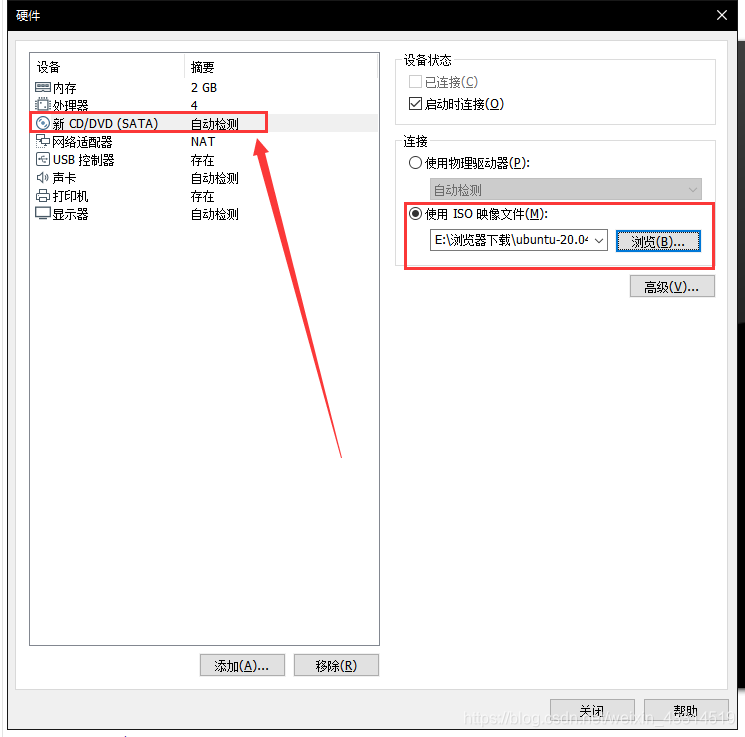
16.虚拟机设置完成后,点击完成。

17.打开虚拟机,开始安装
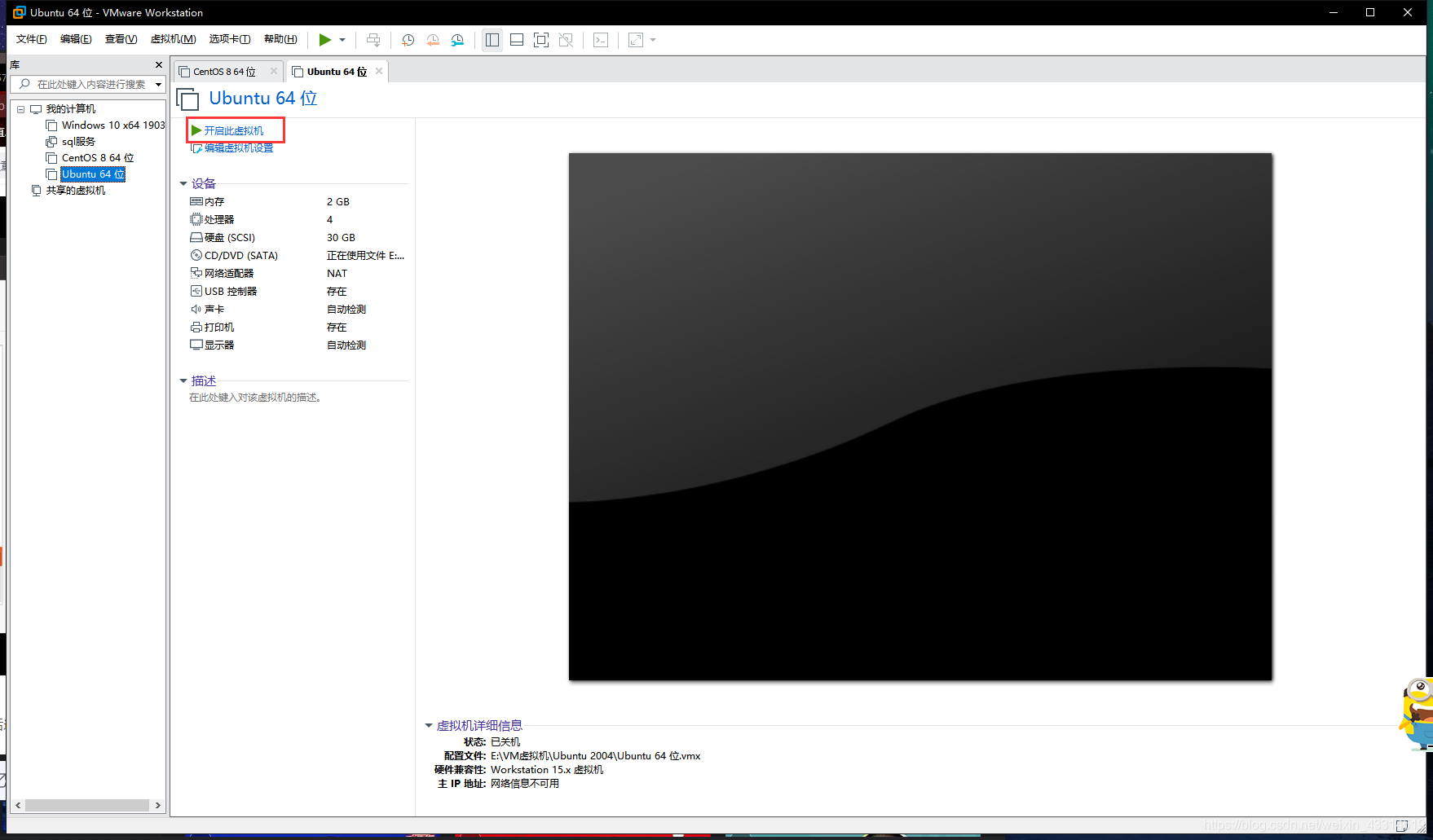
开始安装Ubuntu
语言选中文简体,然后点击安装ubuntu

键盘布局默认,点继续
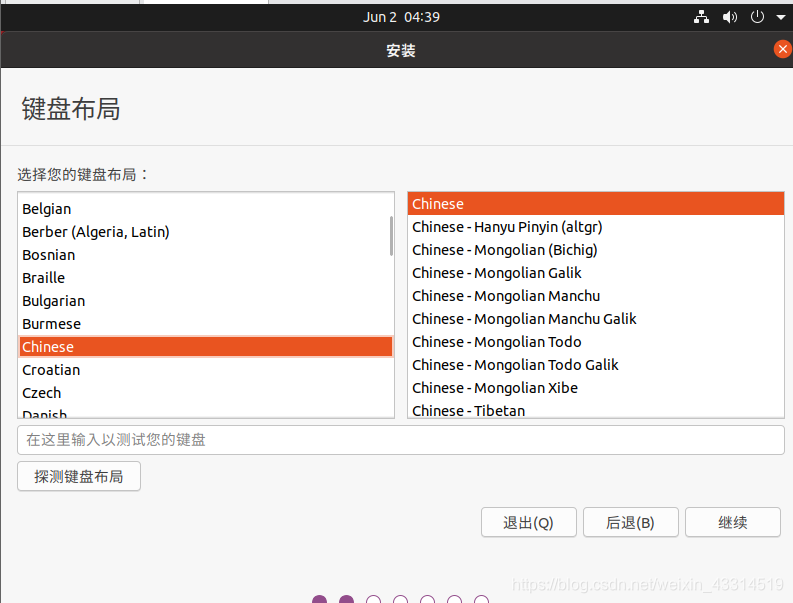
正常安装(注意:安装过程中断开网络,否则安装非常慢)
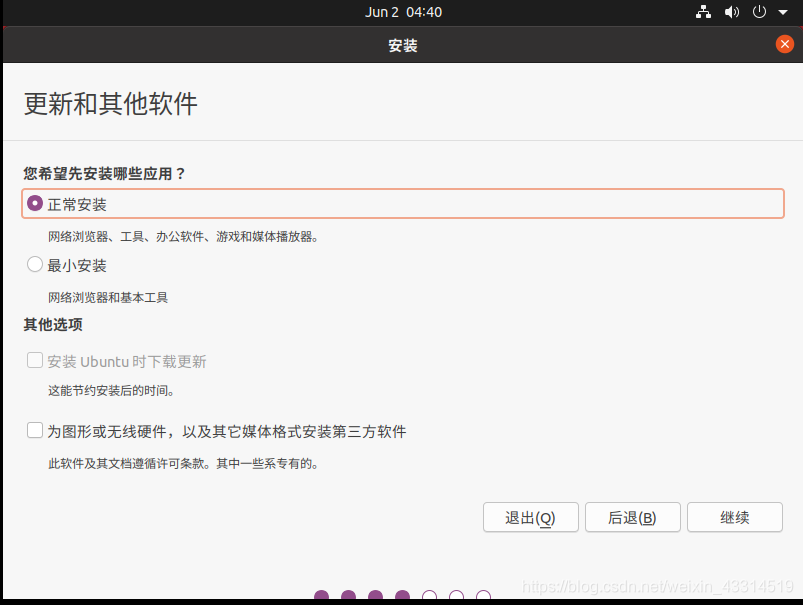
默认即可,下一步现在安装
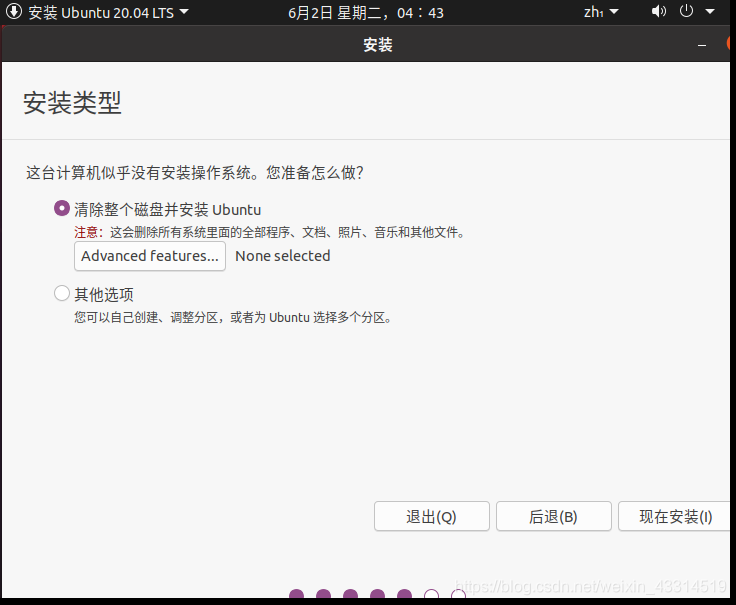
地区选择上海

设置用户名和密码
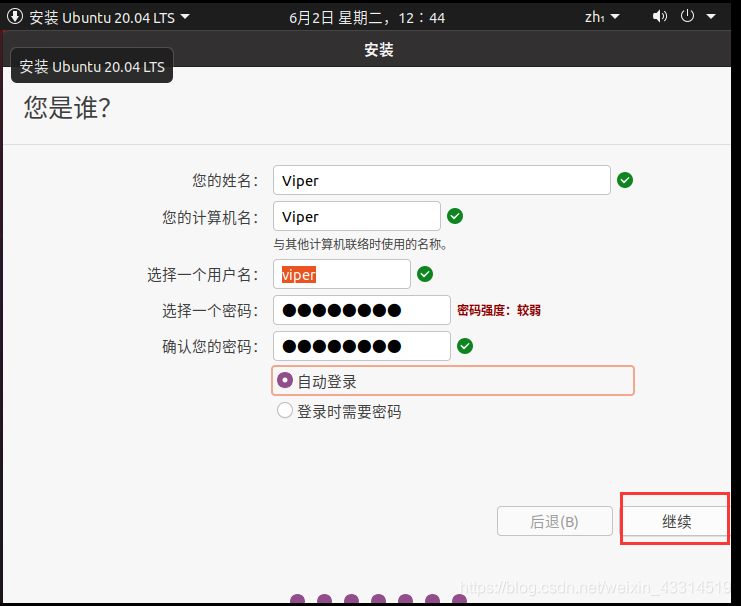
等待安装
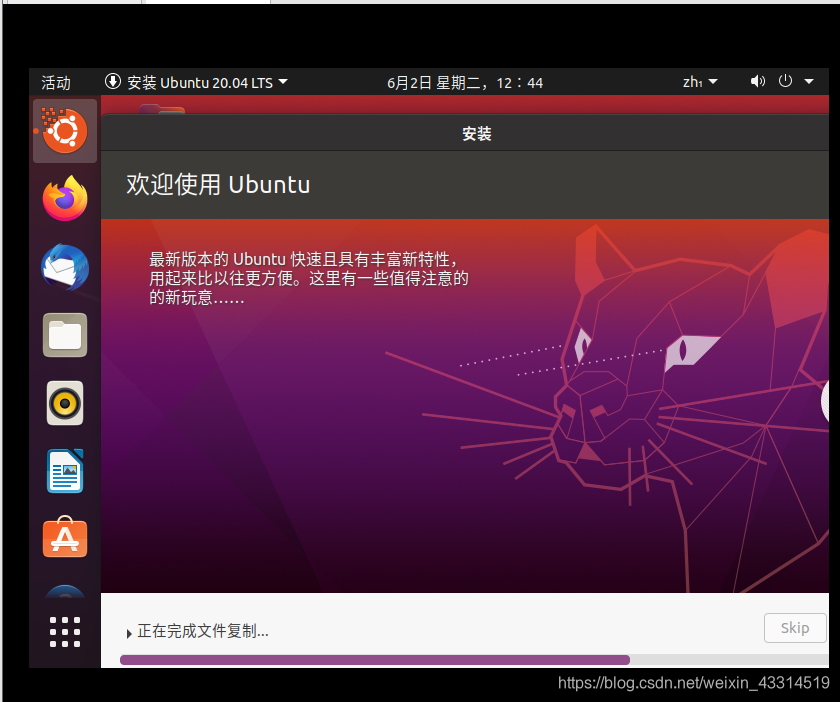
安装完成后重启
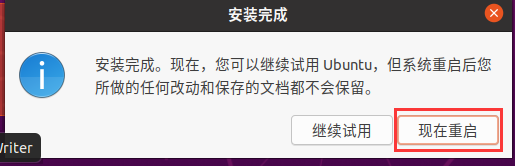
重启后输入密码进入,完成安装
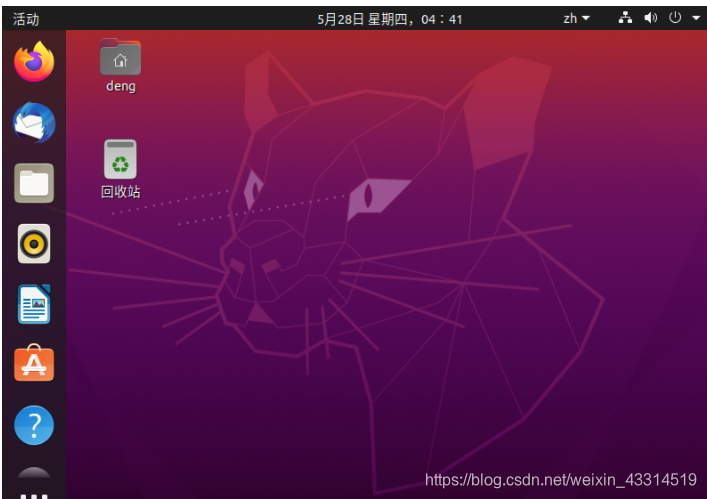
后续
安装完成后,还需要一些必须的步骤,详情请点击连接看我的另一篇文章
Ubuntu20.04安装之后的优化(更换国内源,安装VMtools,安装软件等)
https://blog.csdn.net/weixin_43314519/article/details/106496095